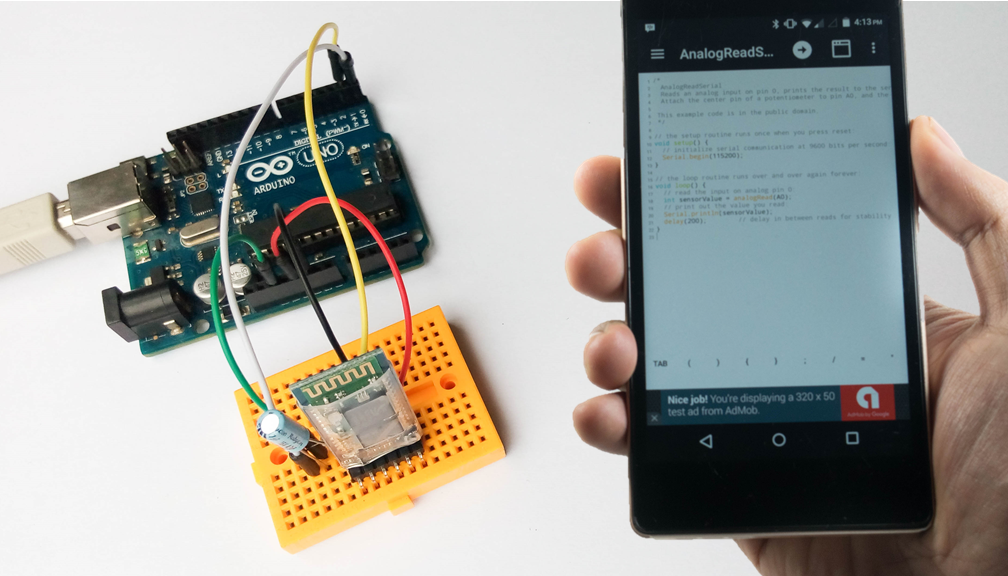Bagi agan-agan yang baru mengenal elektronik dan ingin belajar, terutama latihan menyolder komponen dasar ke papan PCB. Bisa coba Soldering Kit Robadge#1, selain bisa sebagai sarana latihan menyolder, Kit ini juga bentuknya lucu dan berfungsi sebagai rangkaian Flip-Flop (lampu LED kedap-kedip) yang bisa agan-agan pasang jadi bross menyala dibaju.